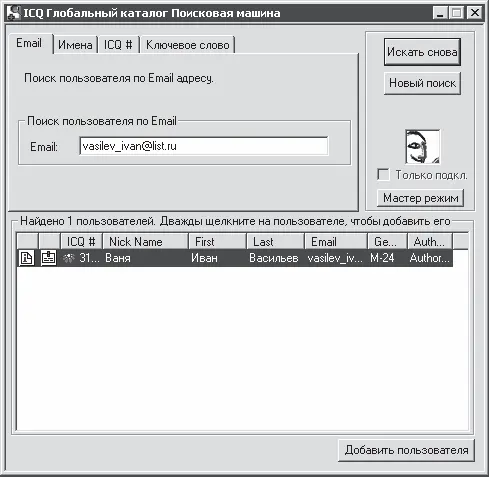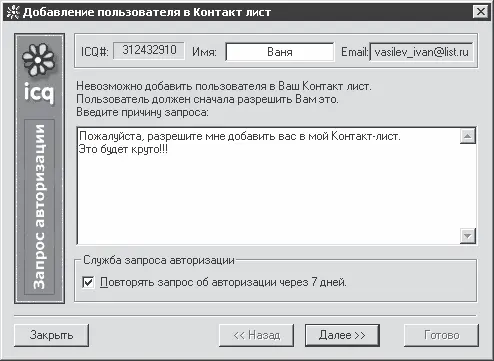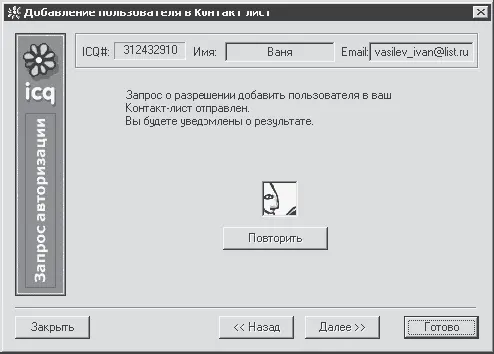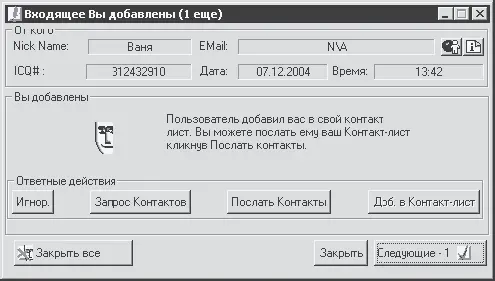Не проходит и нескольких секунд, как...(рис. 16.24).
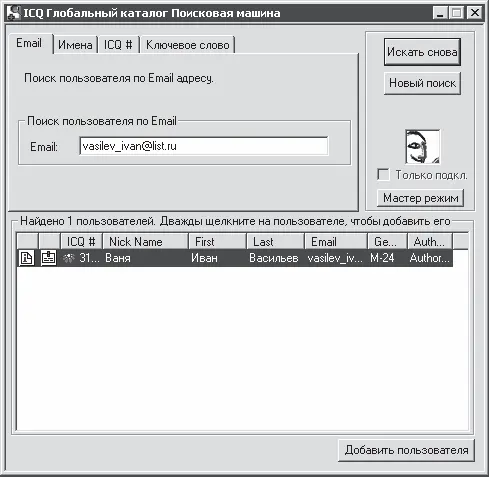
Рис. 16.24. Ваня! Нашелся!
Далее действуем согласно инструкции. Для начала процесса добавления найденного пользователя в ваш список контактов дважды щелкните на выделенной строке мышью или нажмите кнопку Добавить пользователя внизу окна. В новом окне (рис. 16.25) определяемся с группой, в которой вы бы хотели видеть этого собеседника, причем если не нравятся существующие, то можно создать новую.
Определившись, нажмите кнопку Далее (хотя еще не поздно передумать и прервать процесс добавления с помощью кнопки Закрыть). В следующем окне вас предупредят, что без разрешения пользователя невозможно добавить его в ваш список контактов (рис. 16.26). Максимум, что можно сейчас сделать, так это отправить ему сообщение с просьбой об этом.
Текст сообщения (и ваши аргументы относительно того, зачем вам это разрешать) можете придумать самостоятельно. После этого вам скажут, что ваш запрос отправлен (рис. 16.27).
В это время к ничего не подозревающему Ване приходит ваше сообщение – у него начинает мигать значок в области уведомлений. Ваня читает пришедшее сообщение (рис. 16.28).

Рис. 16.25. Добавления пользователя в список контактов
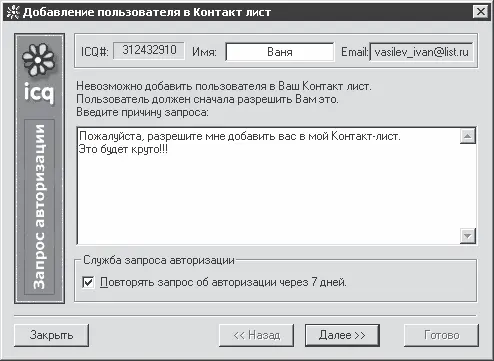
Рис. 16.26. Нужно как-то уговорить добавляемого пользователя
Он может просто нажать кнопку Разрешить, а может в свою очередь добавить и вас в свой список контактов с помощью кнопки Доб. В Контакт л ист. Если Ваню что-нибудь не устроит и ему некогда с вами объясняться, то он нажмет кнопку Отказ/Игнор. Наконец, Ваня может отправить вам сообщение для начала разговора, а поможет ему в этом кнопка Сообщение.
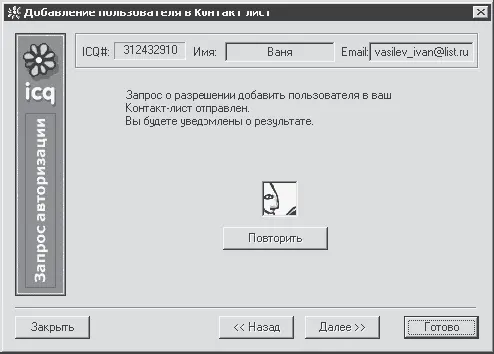
Рис. 16.27. Полдела сделано

Рис. 16.28. Запрос авторизации
Если Ваня все-таки милостиво разрешит вам добавить его в список контактов, то вы получите соответствующее сообщение (рис. 16.29).
Для закрепления дружбы вы можете обменяться списками контактов.
– Если вы ищете новых друзей, то можете воспользоваться поиском в «белых страницах» ICQ [50]. Поможет вам в этом кнопка Поиск (см. рис. 16.16,16.20,16.21) или пункт ICQ Белые страницы меню Службы.
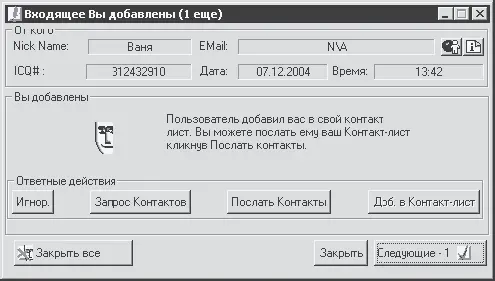
Рис. 16.29. Вы добавлены!
В появившемся окне поиска (рис. 16.30) введите интересующие вас параметры и нажмите кнопку Поиск.

Рис. 16.30. Какой простор для поиска
Найдя собеседника, как и ранее, нужно повторить процедуру с авторизацией: отправляете запрос и ждете ответ.
Существует еще один способ поиска собеседников. Называется он «чат с другом». В обычном режиме программы (см. рис. 16.16) соответствующая кнопка находится на самом виду. В расширенном режиме ее можно найти в меню статуса (см. рис. 16.20, 16.36).
В окне настроек чата (рис. 16.31) установите флажок Я хочу быть доступным для чата (если вы не установили его на рис. 16.15), выберите группу, из которой хотели бы найти собеседника, введите тему чата, а также информацию о себе и начинайте поиск среди таких же, как вы, пользователей, установивших этот флажок.

Рис. 16.31. Хочу в чат с другом!
Как поговорить с кем-нибудь?
Допустим, все формальности со списком контактов улажены. Как теперь поговорить с кем-нибудь?
Найдите в своем списке контактов нужного пользователя и дважды щелкните на его имени. В появившемся окне сеанса сообщений (рис. 16.32) введите фразу, которую хотите сказать, после чего нажмите кнопку Послать.
Вы вводите текст в нижней области, а в верхней отображается вся переписка. Появление сообщения сопровождается характерным звуковым сигналом и мигающим значком в области уведомлений.
Читать дальше
Конец ознакомительного отрывка
Купить книгу